
Adakah anda perlu melaraskan jarak baris teks dalam dokumen Microsoft Word 2007 anda? Melaraskan jarak baris boleh menjejaskan kebolehbacaan dan estetika dokumen anda. Editor PHP Xigua akan menggunakan tutorial ini untuk memperkenalkan secara terperinci langkah-langkah untuk melaraskan jarak baris teks dalam Word 2007, membantu anda mengoptimumkan reka letak dokumen dengan mudah dan meningkatkan pengalaman membaca.
Buka word2007
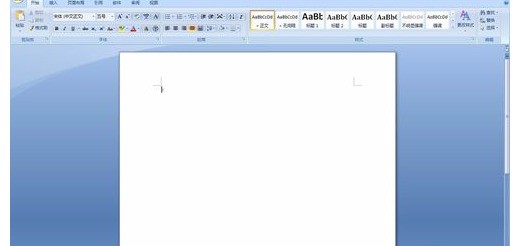
Sisipkan jadual.
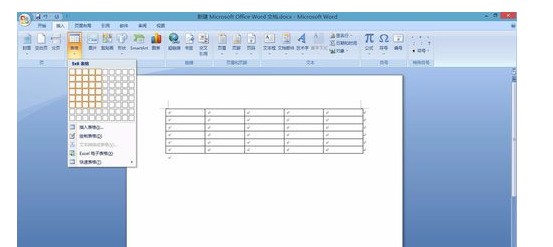
Untuk kemudahan penerangan, sila masukkan sebarang teks dalam borang.
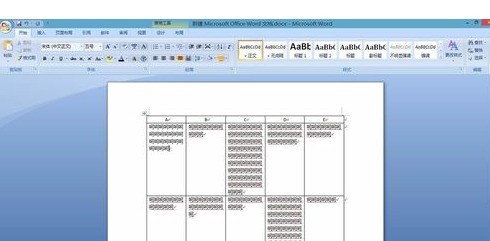
Anda boleh mengklik dan melihat bahawa selepas memilih teks yang perlu dilaraskan, jarak baris tidak boleh dilaraskan dengan mengklik kanan tetikus.
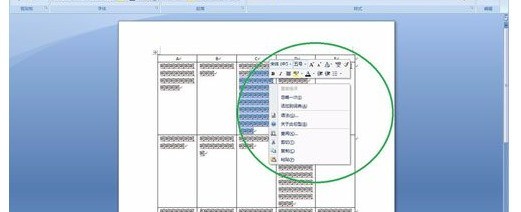
Jika anda ingin melaraskan jarak baris teks dalam jadual supaya sama dengan teks di bahagian lain dokumen, mula-mula pilih teks dalam jadual bersama-sama dengan teks di bahagian lain dokumen.
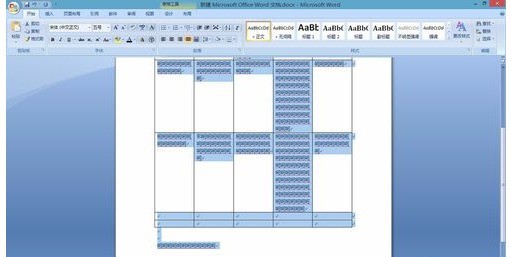
Klik kanan tetikus dan pilih [Perenggan]
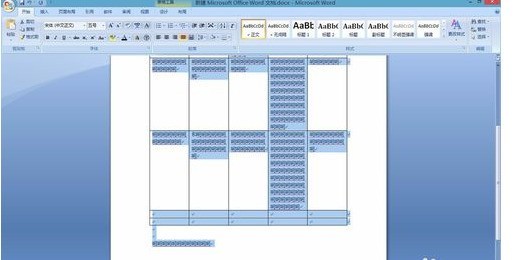
Dalam kotak dialog pop timbul, cari jarak baris dalam lajur jarak dan tetapkannya, sebagai contoh, tetapkannya kepada 2 kali

Klik OK dan anda boleh melihat kesan tetapan Jarak jarak baris.
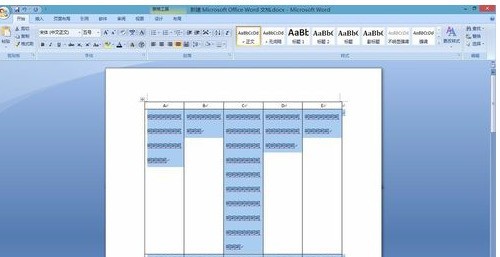
Atas ialah kandungan terperinci Bagaimana untuk melaraskan jarak baris teks dalam Microsoft Word 2007. Untuk maklumat lanjut, sila ikut artikel berkaitan lain di laman web China PHP!




